| On this page |
概要 ¶
このツールは、FLIP Tankツールと同様にパーティクルの平坦なタンクのFLIP Tankシミュレーションを作成しますが、パーティクルの 境界層 が追加されているので、タンクの端の反射を抑圧することができ、時間軸にわたって水位を維持することができます。境界層は、タンクが移動オブジェクトを追跡できるようになり、オブジェクトまわりの領域のみをシミュレーションすることもできます。
Tip
詳細は、Ocean Tankのタイプの違いのヘルプページを参照してください。
Note
いくつかのOcean Tanksは、デフォルトでFLIP Solverの Narrow Band 機能を使用しています。
従来のフルタンクが必要であれば、
FLIP Objectの Particle Field を選択することで戻すことができます。
Flat Tankの使い方 ¶
-
Oceans タブの
Flat Tank ツールをクリックして、タンクを作成します。
-
追跡するアニメーションオブジェクトを選択して、Enterを押して選択を確定します。オブジェクトを選択しなかった場合、Static Tankを配置するように促されます。
パラメータの詳細は、Ocean Sourceのヘルプページを参照してください。
ノードのネットワークを理解する ¶
海を作成する時に焦点となる重要な層が3つあります。最初にOcean(海)を作成し、次にWhitewater(白波)を作成し、最後にWhitewater(白波)のスペキュラを追加します。
Tip
Ocean(海)で作業している間は、OBJレベルでWhitewaterノードすべてを無効にし、Whitewater(白波)で作業している間は、Oceanノードすべてを無効にします。
最初のノードのセットは、Ocean(海)そのものを制御します。
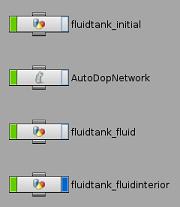
-
fluidtank_initialはシミュレーションの最初のフレームを制御します。これは、Ocean Spectrumを使って初期フレームのタンクの形状を変更し、
Ocean Sourceを使って出力を制御することができます。これには、タンクのサイズ、水の深さなどを含んでいます。
-
AutoDopNetworkはタンクのシミュレーションを制御します。これは、FLIP Objectと
FLIP Solverを見つけます。FLIPシミュレーションには、境界層のパーティクルの流出と流入をする
Volume Source DOPと、シミュレーションに海のVelocityを追加する
Gas Guiding Volume DOPが含まれています。
Beach Tankシェルフツールは、
POP Advect By Volumes DOPを使用して海のVelocityを注入することに注意してください。
-
fluidtank_fluidは、1.と2.を組み合わせた結果で、その結果がレンダリングされる場所です。シミュレーションが行なわれた後に、このノードが流体パーティクルを収集して、マテリアルをセットアップし、サーフェス化するためのノードを作成してエフェクトを仕上げます。 -
fluidtank_interiorは、レンダリングにも使用され、流体の内部にシェーダを適用してボリューム効果を作成するのにも使われます。これは、水の濁り具合などの海面下のボリュームを制御します。
次のノードのセットは、Whitewater(白波)を制御します。
Note
Whitewater(白波)をシミュレーションに追加するには、 Oceans シェルフのWhitewaterツールを使用します。
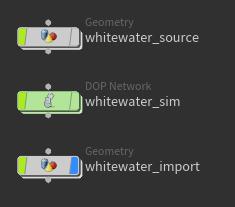
-
whitewater_sourceは、Spray(飛沫)とFoam(泡沫)が生じる場所です。 -
whitewater_simは、Whitewater(白波)をシミュレーションする場所です。これは、アニメーションを修正することができます。 -
import_whitewaterは、1.と2.を組み合わせた結果です。
詳細は、白波で波の水槽をアニメーションする方法を参照してください。
Note
(例えば、Large Oceanまたは
Small Oceanのシェルフツールを使用して)完全にプロシージャルな海を構築するのであれば、
Ocean Foam SOPを使用します。
水の見た目を良くするための役立つ情報 ¶
-
タンクのデフォルトでは、アニメーションしやすくするために低解像度のシミュレーションを作成します。しかし、レンダリングで良い結果を作成するには、デフォルト設定をいくつか変更する必要があります。例えば、シーン内のパーティクルの数を増やす必要があります。 Particle Separation パラメータを約
0.03に減らすことで、約3000万個のパーティクルによるシミュレーションを作成します。 -
シーンに環境光を追加します。水は、シーン内のたくさんの環境を反射させたり屈折させたりするので、シーン内に環境マップを使えば、見た目が非常に良くなります。
Tip
Environment Map パラメータには、
HFS/houdini/pic/フォルダの中のDOSCH_SKIESV2_${F2}SN_lowres.ratで空のファイルを選択することができます。

Tips ¶
-
追跡可能オブジェクトを
Nullの子にすれば、その追跡可能オブジェクトに複雑なアニメーションを作成して、Nullの単純なアニメーションに追従させることができるので、役に立ちます。
カメラとライトも Keep position when parenting チェックボックスを有効にしてから
Nullの出力に接続すると、そのカメラとライトを移動するNullの子にすることができます。
-
Ocean Sourceの Particle Separation は、海の解像度を制御します。この値を下げると、パーティクルの離隔距離が狭くなります。
-
Size パラメータは、タンクのサイズ、形状、深さを制御します。サイズを変更する時は、ビューポート内にハンドルが表示されるので、それをドラッグすることで手動でタンクのサイズと深さを設定することができます。
| See also |